Динамический блок кирпичная кладка
Обновлено: 16.05.2024
Представляю вашему внимаю 4 видеоурок посвященный тематике "Как самому начертить план дома". Самоучитель "План дома в Автокад" является видеопособием для учащихся и выходит с учетом того, что вы знаете курс по Автокад (двухмерное проектирование).
Инструменты/команды Автокад используемые для построения стен плана дома
- Использование команды "МЛиния" в Автокад - создание мультилинии.
- Применение команд в Автокад таких как: "Отрезок", "Круг", "Подобие", "Перенести", "Разорвать" и т.д.
- Редактирование объектов в Автокад с помощью ручек.
Как чертить стены в Автокад
Рисовать стены в Автокад базовыми командами рисования и редактирования объектов не совсем рациональное занятие, поэтому мы будем в основном использовать инструмент "Мультилиния" и Редактирования мультилинии.
Изготовление и установка нержавеющих ограждений для лестниц в Киеве и по Украине. Предлагаем надежные ограждения для лестниц по выгодным ценам.
Как сделать наружные несущие стены плана дома в Автокад
Сделать несущие стены в Автокад можно быстро с помощью инструмента "Мультилиния".
Как узнать толщину стен в Автокад
Прежде чем воспользоваться этим инструментом, узнайте толщину несущих стен коттеджа. Для этого можно воспользоваться в Автокад классической панелью инструментов "Сведения" или панелью инструментов "Утилиты" на вкладке "Главная" ленты инструментов.
Щелкните по кнопке "Расстояние", тем самым вы вызовите команду "Дист" в Автокад для измерения линейных расстояний. Измерьте толщину наружных стен коттеджа, указав две точки. Толщина несущей стены коттеджа оказалась равной 617 мм из-за погрешности масштабирования картинки в Автокад. Таким образом наружные стены коттеджа в Автокад выполнены из кирпичной кладки толщиной в 2,5 кирпича, следовательно их толщина 640 мм.
Чертим наружные стены плана коттеджа из мультилиний в Автокад
Вызовите команду "Мультилиния" в Автокад из строки меню пункт "Рисование" - строка "Мультилиния".
Настройка мультилинии в Автокад для вычерчивания стен:
- Выберите опцию "Расположение" мультилинии и установите ее значение "Низ".
- Выберите опцию "Масштаб" мультилинии в Автокад и установите ее значение "640".
- В качестве стиля мультилинии в Автокад используется стандартный стиль по умолчанию.
Далее обводите мультилинией несущие наружние стены на плане первого этажа коттеджа в Автокад. Редактировать стены в Автокад из мультилиний пока не надо.
Как нарисовать внутренние несущие стены в Автокад, а также перегородки
Принцип рисования внутренних стен и перегородок в Автокад тот же самый, что и при вычерчивании наружных несущих стен плана.
Определяете с помощью инструмента "Расстояние" толщину стен в Автокад.
- Толщина несущих внутренних стен получилась 377 мм, таким образом их толщина 1,5 кирпича = 380 мм.
- Толщина внутренних перегородоок получилась 115 мм, таким образом их толщина 0,5 кирпича = 120 мм.
Далее настраиваем мультилинию Автокад под толщину стен и обводим их.
Как в Автокад сделать дуговые нуружные несущие стены
Нам осталось обвести на плане дома Автокад дуговые наружные несущие стены. К сожалению с помощью мултилинии в Автокад это не сделать, поэтому воспользуемся базовыми командами рисования и редактирования.
Вызовите команду "Круг" в Автокад и постройте круг по 3 точкам. Точки можете указать по наружней стене картинки плана дома. Для больше точности приблизьте картинку.
При создании дуговой наружней несущей стены в Автокад вы должны соблюдать габаритные размеры плана первого этажа дома (коттеджа)! Ознакомьтесь с видеоуроком по созданию стен плана в Автокад ниже.
Далее вызовите команду "Подобие" в Автокад и достройте наружнюю дуговую стену. Величина смещения внутрь подобной окружности 640 мм - толщина наружной стены.
Редактирование стен в Автокад плана первого этажа дома (коттеджа)
Вы можете определенные части стен из мультилиний в Автокад отредактировать с помощью инструмента редактирования мультилиний. Самый простой и быстрый способ редактирования стен на мой взгляд - это расчленить в Автокад стены из мультилиний и применить базовые и расширенные команды редактирования объектов, а также редактирование объектов ручками.
Самый универсальный инструмент редактирования стен в Автокад и часто используемый "Обрезать" и его режим "Выбрать все", когда все объекты чертежа Автокад могут подрезать друг друга.
Готовый чертеж плана первого этажа дома в Автокад со стенами.
Видео "План дома в Автокад - Строим стены в Автокад"
Пройдите полное обучение Автокад бесплатно с нуля и закрепите пройденный материал, освоив бесплатные самоучители AutoCAD.

3D Динамические блоки кирпичной кладки с мостовой и кованым ограждением.
Формат файлов AutoCAD 2008, но по идее, должны работать и в 2007.
Большинство элементов ограждения были позаимствованы у Klopius, правда интервал между прутьями не соответствует нормам, в два раза превышает их.
Файл примера, с использованием блоков, на самом деле, занимает всего 500Kb, всё остальное занимает фонарь, так как он был взят из примера Klopius без изменений, с добавлением динамики разворота.
Заметил довольно не корректную работу массивов в динамических блоках. Вместо того, что бы хранить в файле только значения массивов в блоке, они зачем то хранят копии элементов, используемые в массивах. Легко просчитать размер файла с используемыми в нём дин. блоками с массивами, просто умножаем размер файла блока на размер массива. Поэтому пришлось заменять все элементы, входящие в массив, на вложенные блоки.
Блок кирпичной кладки, при вставке в 3D чертёж, встаёт в неверном положении, в связи с тем, что динамика в блоках не работает в 3D пространстве. Поэтому, после вставки, его необходимо развернуть командой _3drotate по оси X на 90 градусов. По идее, этой проблемы можно б было избежать, создав пункт меню со вставкой блока и последующим его разворотом. Но в ACAD-2008, разработчики зачем-то убрали, из команды _3drotate, возможность указания оси разворота с клавиатуры, теперь выбор выполняется только мышью на экране. Правда, в справке приведено описание двух одинаковых команд, одно из которых соответствует старому варианту команды, вот только не написано как её запустить?


Комментарии
Благодарность принял .
.
Просьба дать ссылку на букварь про динамические блоки, ну или хотябы дать название. А то что-то далек я от прогресса.
Ура! Я теперь не один. 3D динамические блоки становятся популярными.
Замечательная вещь! Все понравилось и кладка, и забор, и фонари. Замечательно!
Только раствор между кирпичами зря сделал блоком. При разбиении блока кирпичи считаются по именам блоков поштучно, а раствор должен быть солидами, так, как считается общий объем солидов и получается объем раствора.
Обновил библиотеку. Добавил Z-образную кладку мостовой.
Только сейчас заметил, что у Klopius был использован не стандартный размер кирпича. Исправил все блоки под стандартный кирпич - 250x120x65 и расчётный размер шва 10 мм.
Supermax, по поводу раствора.
В начале, горизонтальный шов, хотел сделать по варианту твоих блоков, через 3D грани или сложные полилинии, с возможностью его растягивания. Но затем, выяснив про дублирование объектов в дин. массивах, отказался от него, в целях уменьшения объёма файлов.
Что касается объёма раствора, то в данном примере кладки, его не просчитаешь. Вопервых, блок горизонтального шва идёт в накладку друг на друга. Но это возможно исправлю, просто для избежания этого, блок необходимо разбивать на два блока и ещё усложнять динамику. А вовторых, горизонтальный шов идёт по всей ширине кладки. А это значит, что между кирпичами надо тоже делать какое-то заполнение.
К тому же, кладка в полтара кирпича не стандартная, обычно используется в два. Сейчас разбираюсь можно ли её сделать, если получится выложу.
Не понятно, почему разработчики ACAD не хотят сделать возможность растягивания солидов.
Кирпичи покрась, когда они еще солид, сделай кирпич блоком с именем кирпич такой-то. И уж из этих кирпичей делай динамический блок. Раствор покрась и оставь в динамическом блоке солидом, более того, его толщина должна быть на 10мм больше толщины шва. Не забывай, что кирпичи пустотелые и в них расвор заходит. Раствор с нахлестом на кирпич. Это относится только к горизонтальным швам. В базе рисунка лежит только описание облока, солида и больше ничего. Растягивание дин. блока к увеличению размера файла не приводит. Это только видимость, отрисовка. Вот если взорвать, то и то, блок "кирпич" будет в базе описан в единственном числе, а вот солиды изрядно нагрузят объем файла. Поэтому все солиды должны быть в слое с именем "раствор". Можно написать макрос, который взрывает динамический блок, смотрит в слой "раствор", считает объем, запоминает, откатывает назад взрыв и взрывает следующий дин. блок. Опять смотрит в слой "раствор" считает там объем, добавляет к ранее записанному и т.д. Так можно посчитать модель любого объема не завалив ее солидами.
Кирпич специально не красил в конкретный цвет, а выставил его по блоку. Это позволяет его красить в любой необходимый цвет, без редактирования блока. Раствор покрашен изначально. К сожалению в дин. блоках отсутствует возможность динамики выбора цвета, для каждого объекта блока.
Данный блок создавал под стандартный не пустотелый кирпич. Добавить возможность динамического выбора типа кирпича, с разными размерами, к сожалению не получится. В дин. блоках отсутствует возможность динамического изменения параметров динамики массивов, под выбранное свойство.
Растягивание дин. блока к увеличению объёма не ведёт. А вот увеличение значений массива, в дин. блоках, ведёт, проверено опытным путём.
Что касается толщины швов, по нормам она может быть в пределах 6-12мм. При некоторых кирпичах и видах кладки 18мм. Есть бесшовная кладка. Возможности дин. блоков не позволяют учесть всё это в одном блоке, так как отсутствует возможность динамического изменения параметров динамики массива. Поэтому, принимается расчётный размер шва = длина кирпича - две ширины кирпича.
Разброс элементов дин. блока по слоям не делал сознательно, так как у каждого свой список рабочих слоёв. Другое дело, если бы была возможность динамического изменения слоёв элементов блока.

3D Динамические блоки кирпичной кладки с мостовой и кованым ограждением.
Формат файлов AutoCAD 2008, но по идее, должны работать и в 2007.
Большинство элементов ограждения были позаимствованы у Klopius, правда интервал между прутьями не соответствует нормам, в два раза превышает их.
Файл примера, с использованием блоков, на самом деле, занимает всего 500Kb, всё остальное занимает фонарь, так как он был взят из примера Klopius без изменений, с добавлением динамики разворота.
Заметил довольно не корректную работу массивов в динамических блоках. Вместо того, что бы хранить в файле только значения массивов в блоке, они зачем то хранят копии элементов, используемые в массивах. Легко просчитать размер файла с используемыми в нём дин. блоками с массивами, просто умножаем размер файла блока на размер массива. Поэтому пришлось заменять все элементы, входящие в массив, на вложенные блоки.
Блок кирпичной кладки, при вставке в 3D чертёж, встаёт в неверном положении, в связи с тем, что динамика в блоках не работает в 3D пространстве. Поэтому, после вставки, его необходимо развернуть командой _3drotate по оси X на 90 градусов. По идее, этой проблемы можно б было избежать, создав пункт меню со вставкой блока и последующим его разворотом. Но в ACAD-2008, разработчики зачем-то убрали, из команды _3drotate, возможность указания оси разворота с клавиатуры, теперь выбор выполняется только мышью на экране. Правда, в справке приведено описание двух одинаковых команд, одно из которых соответствует старому варианту команды, вот только не написано как её запустить?


Комментарии
Благодарность принял .
.
Просьба дать ссылку на букварь про динамические блоки, ну или хотябы дать название. А то что-то далек я от прогресса.
Ура! Я теперь не один. 3D динамические блоки становятся популярными.
Замечательная вещь! Все понравилось и кладка, и забор, и фонари. Замечательно!
Только раствор между кирпичами зря сделал блоком. При разбиении блока кирпичи считаются по именам блоков поштучно, а раствор должен быть солидами, так, как считается общий объем солидов и получается объем раствора.
Обновил библиотеку. Добавил Z-образную кладку мостовой.
Только сейчас заметил, что у Klopius был использован не стандартный размер кирпича. Исправил все блоки под стандартный кирпич - 250x120x65 и расчётный размер шва 10 мм.
Supermax, по поводу раствора.
В начале, горизонтальный шов, хотел сделать по варианту твоих блоков, через 3D грани или сложные полилинии, с возможностью его растягивания. Но затем, выяснив про дублирование объектов в дин. массивах, отказался от него, в целях уменьшения объёма файлов.
Что касается объёма раствора, то в данном примере кладки, его не просчитаешь. Вопервых, блок горизонтального шва идёт в накладку друг на друга. Но это возможно исправлю, просто для избежания этого, блок необходимо разбивать на два блока и ещё усложнять динамику. А вовторых, горизонтальный шов идёт по всей ширине кладки. А это значит, что между кирпичами надо тоже делать какое-то заполнение.
К тому же, кладка в полтара кирпича не стандартная, обычно используется в два. Сейчас разбираюсь можно ли её сделать, если получится выложу.
Не понятно, почему разработчики ACAD не хотят сделать возможность растягивания солидов.
Кирпичи покрась, когда они еще солид, сделай кирпич блоком с именем кирпич такой-то. И уж из этих кирпичей делай динамический блок. Раствор покрась и оставь в динамическом блоке солидом, более того, его толщина должна быть на 10мм больше толщины шва. Не забывай, что кирпичи пустотелые и в них расвор заходит. Раствор с нахлестом на кирпич. Это относится только к горизонтальным швам. В базе рисунка лежит только описание облока, солида и больше ничего. Растягивание дин. блока к увеличению размера файла не приводит. Это только видимость, отрисовка. Вот если взорвать, то и то, блок "кирпич" будет в базе описан в единственном числе, а вот солиды изрядно нагрузят объем файла. Поэтому все солиды должны быть в слое с именем "раствор". Можно написать макрос, который взрывает динамический блок, смотрит в слой "раствор", считает объем, запоминает, откатывает назад взрыв и взрывает следующий дин. блок. Опять смотрит в слой "раствор" считает там объем, добавляет к ранее записанному и т.д. Так можно посчитать модель любого объема не завалив ее солидами.
Кирпич специально не красил в конкретный цвет, а выставил его по блоку. Это позволяет его красить в любой необходимый цвет, без редактирования блока. Раствор покрашен изначально. К сожалению в дин. блоках отсутствует возможность динамики выбора цвета, для каждого объекта блока.
Данный блок создавал под стандартный не пустотелый кирпич. Добавить возможность динамического выбора типа кирпича, с разными размерами, к сожалению не получится. В дин. блоках отсутствует возможность динамического изменения параметров динамики массивов, под выбранное свойство.
Растягивание дин. блока к увеличению объёма не ведёт. А вот увеличение значений массива, в дин. блоках, ведёт, проверено опытным путём.
Что касается толщины швов, по нормам она может быть в пределах 6-12мм. При некоторых кирпичах и видах кладки 18мм. Есть бесшовная кладка. Возможности дин. блоков не позволяют учесть всё это в одном блоке, так как отсутствует возможность динамического изменения параметров динамики массива. Поэтому, принимается расчётный размер шва = длина кирпича - две ширины кирпича.
Разброс элементов дин. блока по слоям не делал сознательно, так как у каждого свой список рабочих слоёв. Другое дело, если бы была возможность динамического изменения слоёв элементов блока.

Штамп и рамка (основная надпись)
Динамический блок "Основная надпись" с форматами А4, А3, А2, А1, А0 (горизонтальная и вертикальная ориентация). Шаблон спецификаций и ведомостей. Отдельный чертеж со всеми форматами

Архитектура и декор
Декоративные архитектурные элементы. Колонна ионическая угловая. Колонна пальмовидная. Пилястра коринфская с пьедесталом.

Конструктивные узлы DWG
Узлы монтажные. Рабочие чертежи сборных железобетонных конструкций. Альбом конструктивных решений. Узлы кровли. Скатные кровли. Узлы стен. Устройство фасадов. Звукоизоляция перегородок, перекрытия. Устройство гидро-, теплоизоляции и дренажа подземных частей здания. Полы. Фундаменты. Устройство спортивных площадок и полей. Благоустройство территории, дренаж.
Транспорт
Авто вид сверху, сбоку, 3D модели. Автобусы, грузовики, краны, КАМАЗы, строительная спец. техника, самолеты, танки, трамвай, сухогрузное судно.
Деревья и растения
Деревья, кустарники, живые изгороди, комнатные и декаративные растения. Вид сверху, сбоку, 3D модели.
Мебель
Столы, стулья, комплекты мебельные для гостиной и спальни. Обеденные группы. Офисная мебель. Диваны. Кресла. Лавочки и скамейки. Шкафы. Барная стойка.
Окна и двери
Коллекция окон, витражей, входных и межкомнатных дверей различных размеров и конфигураций (2D, 3D, план и фронт).
Знаки по технике безопасности (ТБ) и пожарной безопасности (ПБ)
Запрещающие, предупреждающие, предписывающие знаки. Знаки ТБ и пожарной безопасности. Знаки медицинского и санитарного назначения. Указательные знаки. Эвакуационные.
Топографические условные знаки
Знаки севера. Динамические блоки геодезических пунктов, зданий и сооружений, промышленных объектов, коммуникаций, ЖД, АД, гидрографии, мостов, переправ, растений, рельефа, СХ.
Схемы строповки грузов
143 схемы стрповки грузов. Таблица масс грузов и применяемых грузозахватных приспособлений. Перечень грузозахватных приспособлений и тары. Иллюстрированное пособие стропальщика.
Освещение наружное и внутренние
Коллекция моделей ламп, торшеров, люстр, фонарных столбов и других видов осветительных приборов.
Чертежи технологических карт (ТТК)
Монтаж плит перекрытия. Устройство фундаментов, кровли. Укладка линолеума, теплоизоляция. Монтаж металлопластикового витража. Монтаж колонн и подкрановых балок. Монтаж ферм, прогонов. Устройство монолитных фундаментов, теплоизоляционных плит. Устройство кровельных покрытий.
Водоснабжение и канализация
Динамические блоки для проектирования внутренней системы водоснабжения и канализации.
Вентиляция
30 динамических блоков, которые позволяют проектировать вентиляционные каналы круглого и прямоугольного сечения.
Электрические элементы
Аналоговые интегральные микросхемы. Интегральная микросхема CMOS. Электрические элементы.
Лестницы и лифты
Лестницы винтовые, с прямым маршем, угловые, криволинейные. Пассажирский лифт. Узлы лестницы
Молдинг, карниз, плинтус
Потолочные карнизы и плинтусы, всевозможные молдинги, потолочные розетки, декоративные элементы лепнины и встраиваемые подсветки.
Динамический блок "Отметка уровня"
Многофункциональный динамический блок с большим количеством операций и параметров.
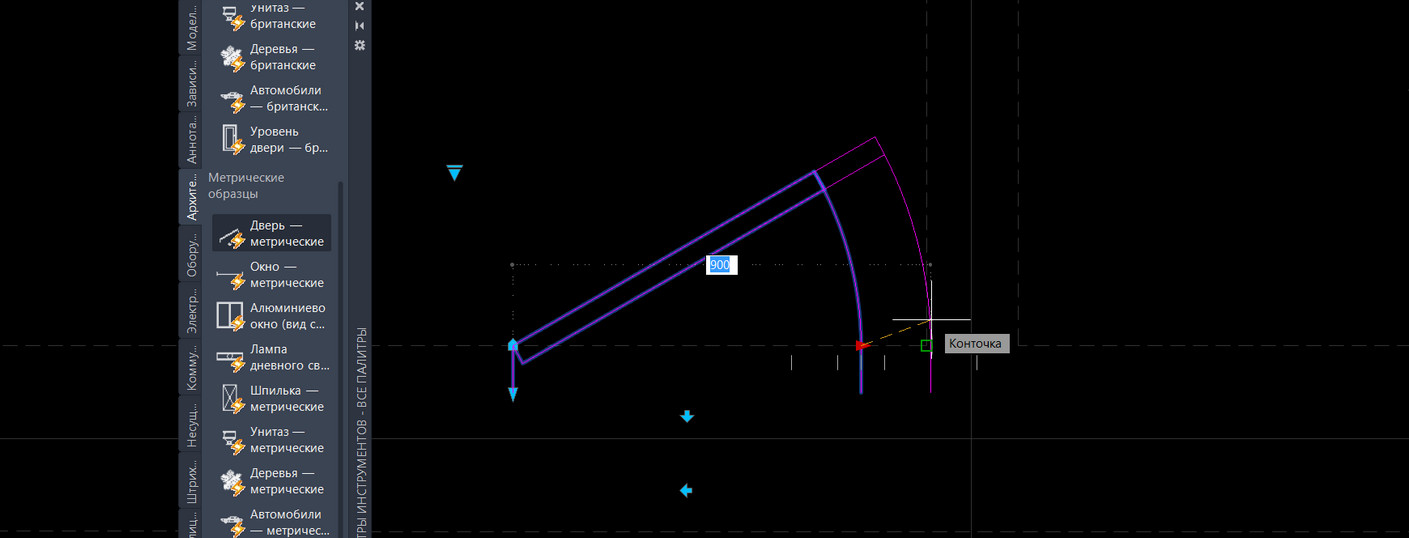
Рассмотрим создание динамических блоков в Автокаде. Коллекция блоков для AutoCAD, которая находится на инструментальной палитре, по умолчанию содержит много динамических блоков. Использовать их на чертеже очень удобно.
Разберём, как самостоятельно создавать такие объекты. Я подготовил для вас видеоматериал "3D динамические блоки в AutoCAD. Это возможно?", который поможет разобраться с этой темой. Пошаговая инструкция в текстовом виде приведена ниже.
Создание динамических блоков в Автокаде
Создание блоков в AutoCAD начинается с того, что с использованием стандартных примитивов нужно начертить сам объект. Рассмотрим на примере окна (вид сверху). После создаем обычный статический блок.

Рис. 1. Основа для динамического блока AutoCAD.
Придадим ему свойства динамики. Это даст возможность изменять его размеры. В нашем случае удобно редактировать ширину окна, чтобы заместить сразу несколько размеров окон, например, маленькие - 1000 мм, средние - 1,55 м и большие - 1,85 м. Cоздание динамического блока в AutoCAD заключается в присвоении объекту параметров и операций.
Перейдем в редактор блоков Автокад. Для этого выберите вкладку «Вставка» → панель «Определение блока» → команда «Редактор блоков» или щелкните два раза ПКМ по блоку. Результат будет один и тот же. Откроется диалоговое окно, в котором необходимо выбрать блок для изменения.
Сделаем так, чтобы окно можно было растягивать в реальном режиме времени.
В AutoCAD динамические блоки создаются следующим образом: сначала присваивается параметр (например, «Линейный»), а затем задается соответствующая операция. Параметр указывается из палитры «Вариации блоков», которая по умолчанию открыта в Редакторе блоков.
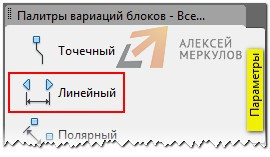
Рис. 2. Динамические блоки в Автокаде с параметром "Линейный".
Указываем две точки.

Рис. 3. Присвоение параметра для динамического блока AutoCAD.
Далее нужно указать операцию, которую хотим выполнять с этим параметром. На палитре «Вариации блоков» переходим на вкладку «Операции» и выбираем «Растянуть».
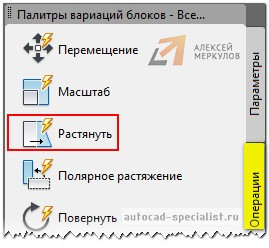
Рис. 4. Присвоение операции "Растянуть" для динамического блока в Автокаде.
Операцию нужно связать с параметром и такими элементами, как:
- ключевая точка – точка, управляющая операцией.
- набор объектов – геометрия, на которую будет оказывать влияние операция.
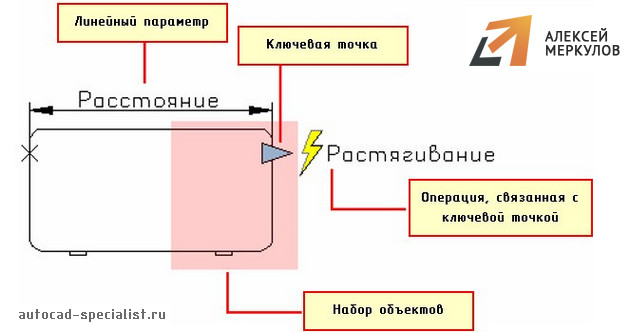
Рис. 5. Связывание операции с параметрами динамического блока AutoCAD.
Следующим шагом нужно выбрать параметр (ЛКМ выбрать стрелку, на которой написано «Расстояние1» - это и есть наш параметр, который мы задали ранее).
После этого в командной строке появится запрос: «Укажите точку параметра, которую необходимо связать с операцией». Т.е. это та точка, за которую мы будем растягивать наше окно.

Рис. 6. Точка параметра, которая связана с операцией в AutoCAD.
Следующий шаг - указать первый угол рамы растягивания. Необходимо указать рамой выделения часть блока, но не переходя его середину.
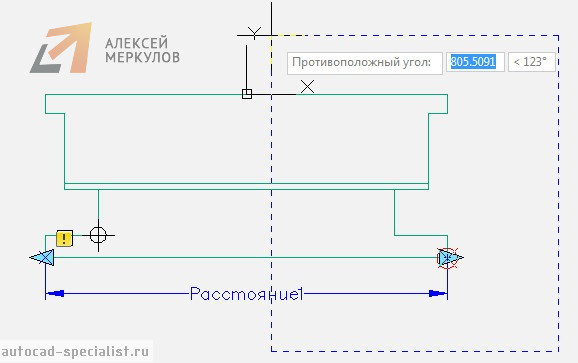
Рис. 7. Указание рамы выделения в AutoCAD.
Выбор объекта нужно осуществить внутри появившейся рамки. Выделение объекта можно тоже сделать рамой.
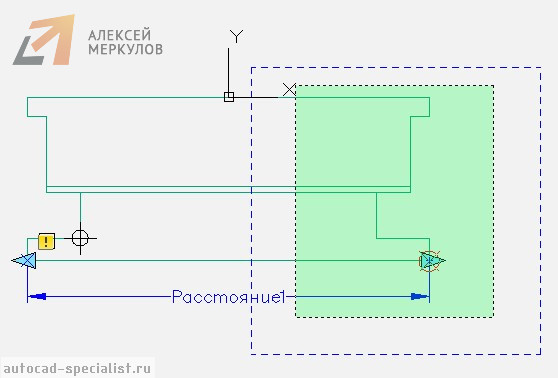
Рис. 8. Выбор объекта динамики в Автокаде.
Нажимаем Enter. Динамический блок «Окно» готов.
Тестирование динамического блока AutoCAD
Чтобы убедиться, что все работаем правильно, протестируем только что созданный динамический блок. Переходим во вкладку «Редактор блоков» → панель «Открыть/Сохранить» → «Тестировать блок».
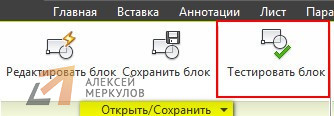
Рис. 9. Команда AutoCAD «Тестировать блок».
Выделите динамический блок AutoCAD и потяните за ручку. Если окно меняет свою ширину, значит, вы все сделали правильно. Закройте окно тестирования и вернитесь в редактор блоков.
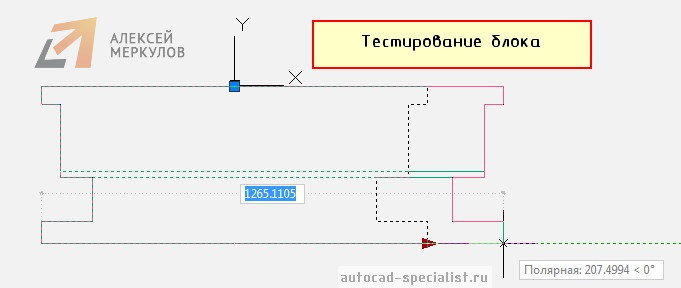
Рис. 10. Тестирование блока в AutoCAD.
Как задать фиксированные значения для параметров динамических блоков?
Переименуем параметр «Расстояние1» на «Ширина окна». Для этого выделите параметр, нажмите ПКМ на надписи и найдите «Параметр переименования».
Чтобы указать стационарные значения окон, нужно вызвать палитру «Свойства» (Ctrl+1), выделить параметр «Ширина окна» и опуститься по списку вниз. В закладке «Набор значений» нужно выбрать «Тип расстояния» - Список.
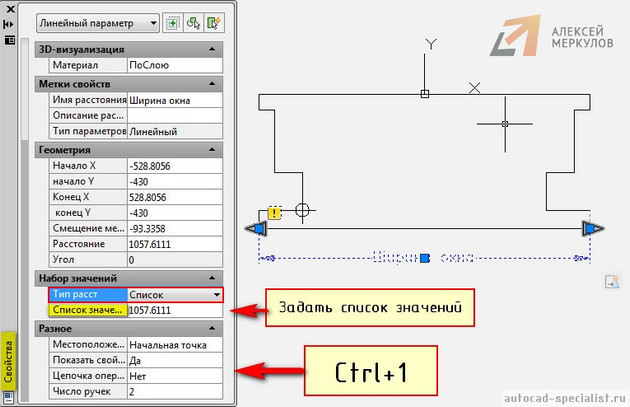
Рис. 11. Стандартные(фиксированные) значения для динамических параметров в Автокаде.
Ниже следует задать «Список значений расстояния», как показано на рис. 12.
Рис. 12. Диалоговое окно AutoCAD «Добавление значения расстояния».
Блок готов. Сохраняем все внесенные изменения и закрываем окно «Редактор блоков». Теперь когда мы выделяем блок в пространстве Модели, то в панели «Свойства» в закладке «Настройка» можно выбрать подходящую ширину окна.
Создание динамических блоков в Автокаде – задача несложная. Достаточно один раз разобраться, и можно научиться делать такие блоки самостоятельно.
Читайте также:

